Mi dispiace, non riesco ad accedere alla tua pagina web Errore copilota [risolto]
![Mi dispiace, non riesco ad accedere alla tua pagina web Errore copilota [risolto]](https://cdn.thewindowsclub.blog/wp-content/uploads/2023/12/sorry-i-cant-access-your-webpage-at-the-moment.-try-again-in-sometime-1-640x375.webp)
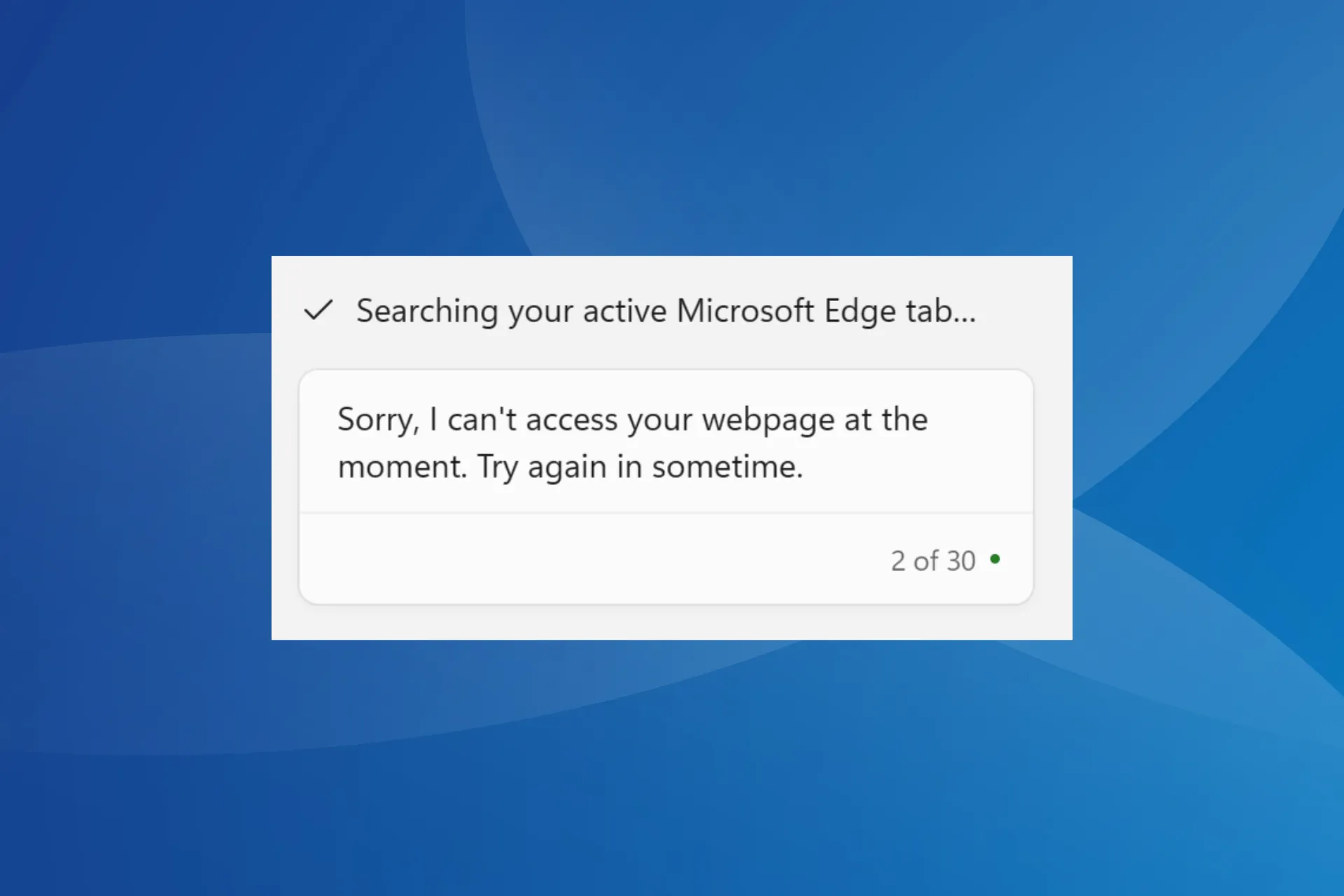
Molti, durante l’utilizzo di Windows Copilot, hanno segnalato di aver ricevuto il messaggio Mi spiace, non riesco ad accedere alla tua pagina Web al momento. Riprova in qualche messaggio. Prima di ciò, Copilot ha letto Ricerca nella scheda Microsoft Edge attiva.
Non si sono verificati molti casi di errore, ma i problemi con Microsoft Copilot preoccupano sicuramente gli utenti. Quindi, andiamo subito al sodo!
Perché Windows Copilot non funziona?
Se Copilot non funziona, è possibile che tu stia utilizzando un account locale o che ti trovi in una regione in cui la funzionalità non è stata ancora rilasciata. Inoltre, l’utilizzo di una VPN, dati di navigazione corrotti o impostazioni di rete configurate in modo errato possono innescare il problema.
Come posso correggere l’errore Scusa, al momento non posso accedere alla tua pagina web?
Prima di iniziare con le soluzioni leggermente complesse, prova queste veloci:
- Verifica se sul tuo PC è installato Edge. In caso contrario, scarica Microsoft Edge.
- Assicurati di utilizzare la versione più recente di Windows 11. Ciò è utile anche quando Copilot non è disponibile.
- Passa a un’altra rete, preferibilmente un hotspot mobile, e verifica i miglioramenti.
- Imposta Bing come motore di ricerca predefinito in Edge.
1. Modificare le impostazioni di Windows Copilot
- Avvia Windows Copilot, fai clic sui puntini di sospensione in alto a destra e seleziona Impostazioni.
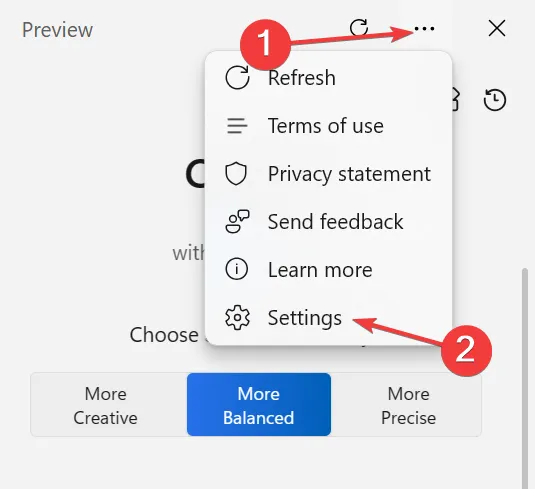
- Disabilita l’interruttore per Condividi contenuti Microsoft Edge con Bing Chat.
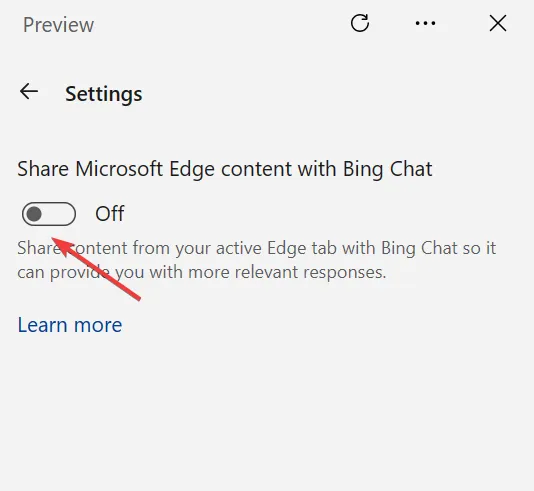
- Riapri Copilot e controlla i miglioramenti.
2. Svuota la cache e i cookie del browser
- Avvia Microsoft Edge e premi Ctrl + Shift + Delete.
- Ora seleziona Tutto il tempo dal menu a discesa Intervallo di tempo, seleziona le caselle di controllo per Cookie e altri dati del sito e immagini e file memorizzati nella cache, quindi fai clic sul pulsante Cancella ora.
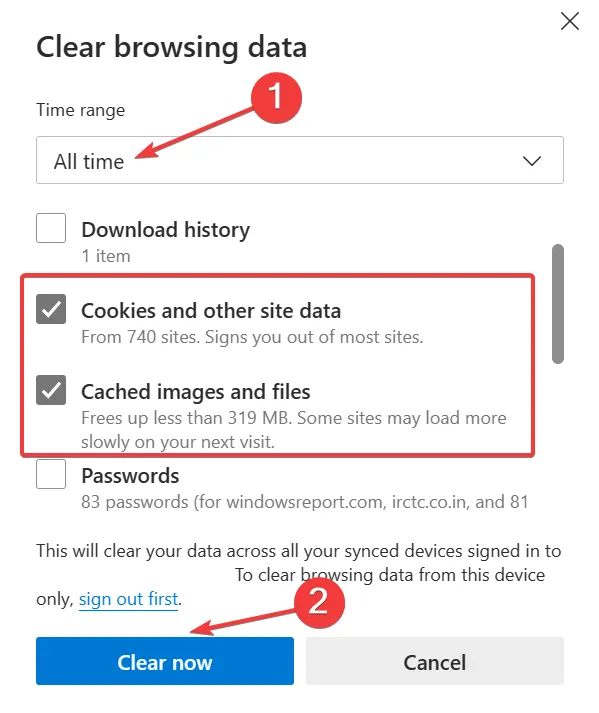
- Una volta terminato, riavvia il dispositivo, avvia Windows Copilot e controlla se è in grado di rispondere.
3. Rendi Edge il browser predefinito
- Premi Windows + I per aprire Impostazioni, vai su Applicazioni dal riquadro di navigazione e fai clic su App predefinite a destra.
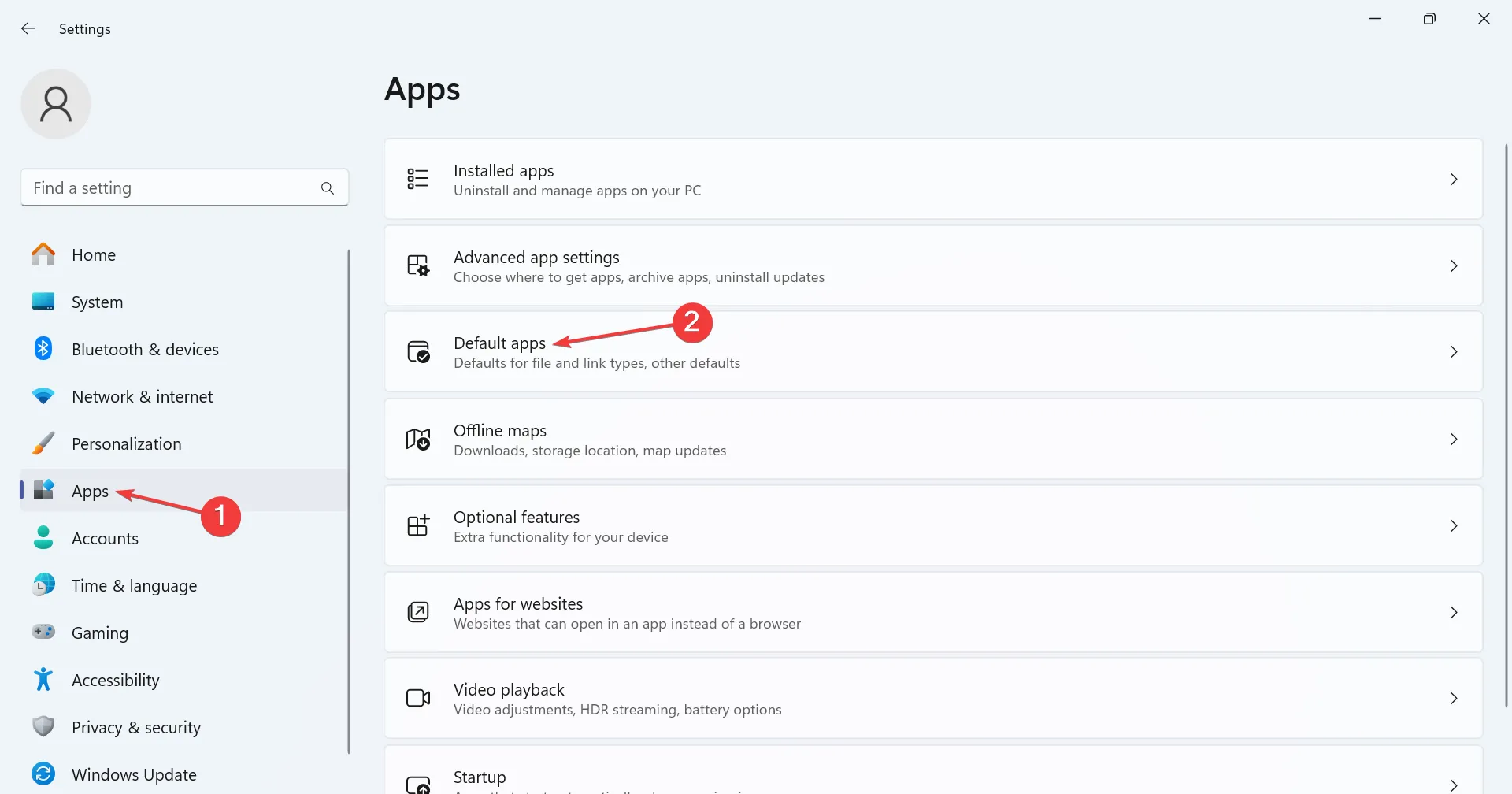
- Seleziona Microsoft Edge dall’elenco delle applicazioni.
- Ora fai clic sul pulsante Imposta predefinito per impostare Microsoft Edge come browser predefinito.
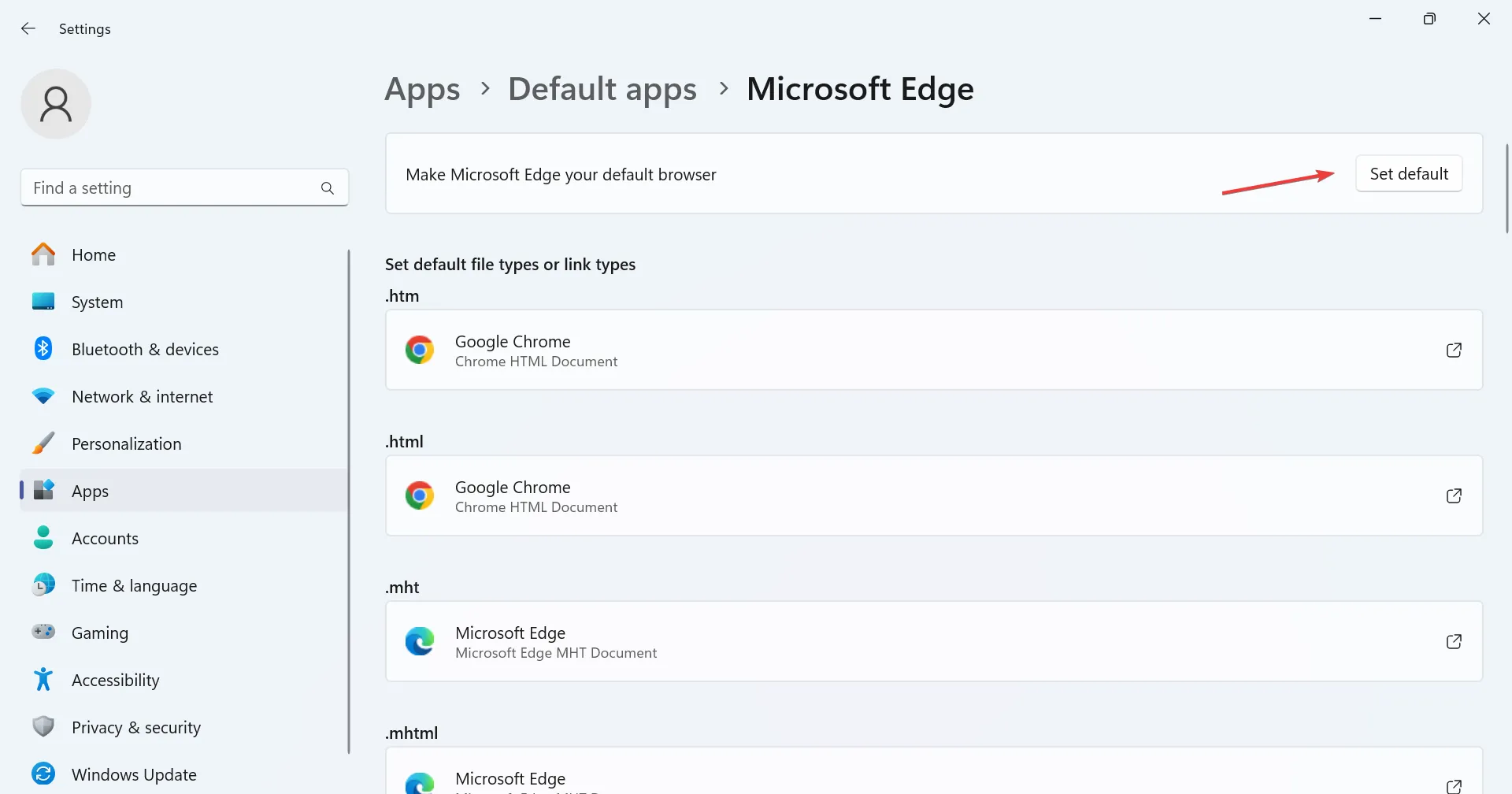
- Infine, riavvia il PC, avvia Windows Copilot e verifica i miglioramenti.
Quando visualizzi il messaggio Mi dispiace, al momento non posso accedere alla tua pagina web. Riprova in qualche caso di errore Copilot, cambia il browser predefinito e utilizza Microsoft Edge per tutte le associazioni di file rilevanti.
4. Ripristinare le impostazioni di rete
- Premi Windows + S per aprire la ricerca, digita Prompt dei comandi nel campo di testo e fai clic su Esegui come amministratore.
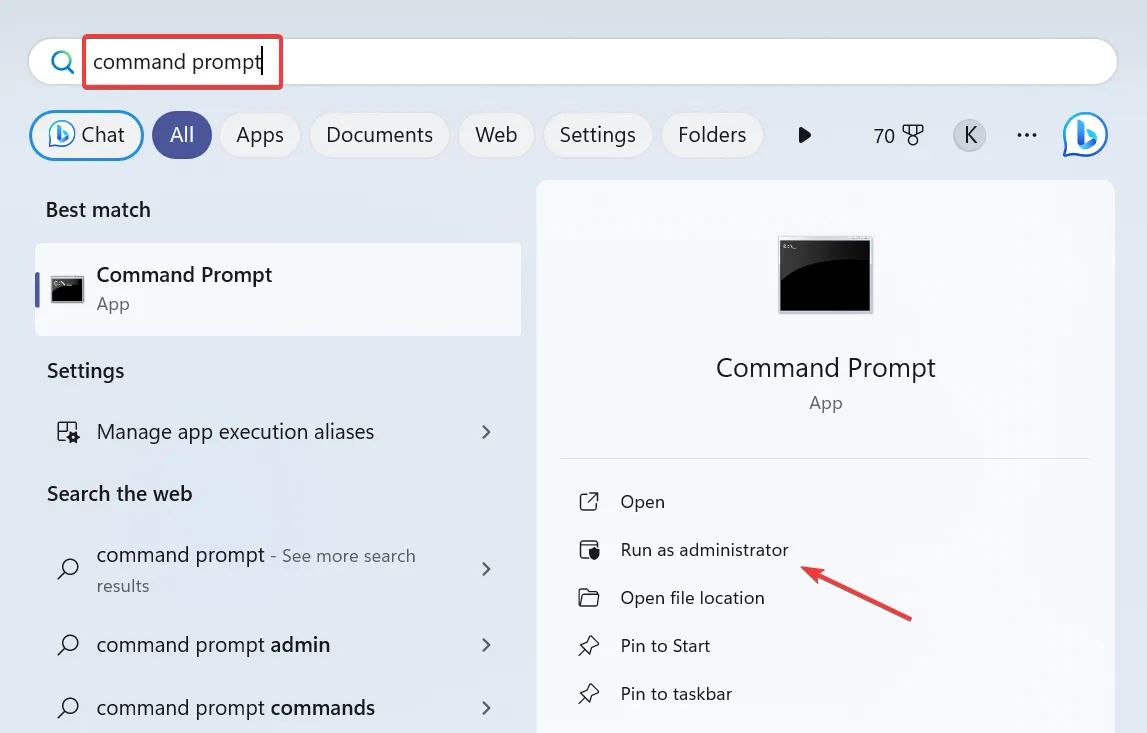
- Fai clic su Sì nel prompt dell’UAC.
- Incolla i seguenti comandi singolarmente e premi Enter dopo ciascuno:
ipconfig /renewipconfig /flushdnsipconfig /registerdnsnetsh int ip resetnetsh winsock resetnetsh winhttp reset proxy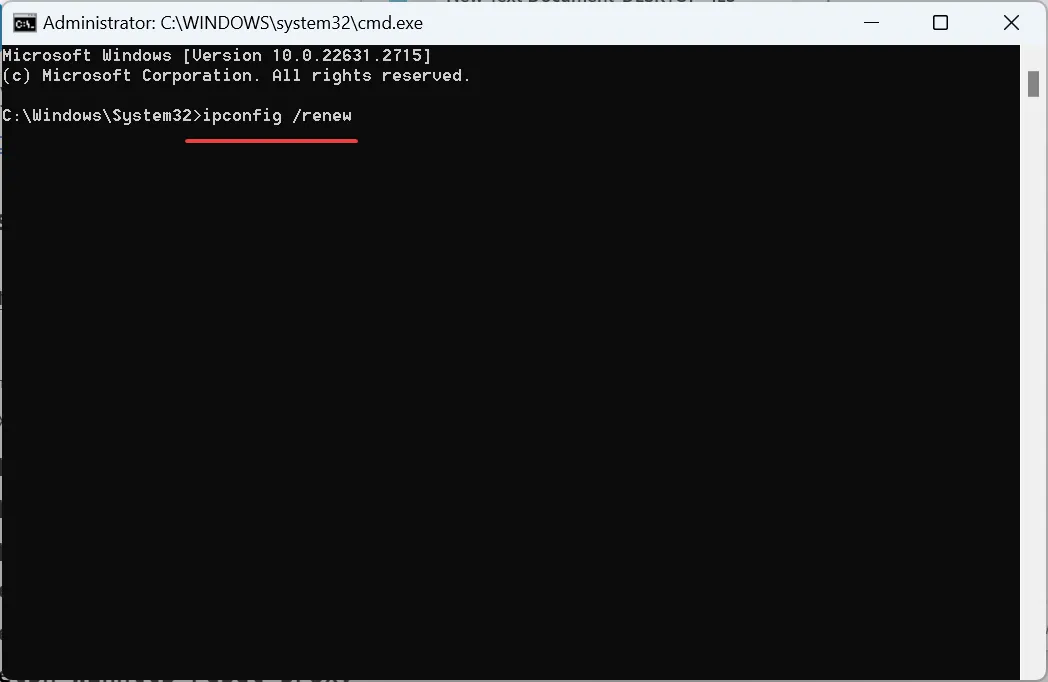
- Una volta terminato, riavvia il PC e verifica i miglioramenti.
5. Ripara il browser Edge
- Premi Windows + R per aprire Esegui, digita appwiz.cpl nel campo di testo e premi Enter.
- Seleziona Microsoft Edge dall’elenco delle app e fai clic su Cambia.
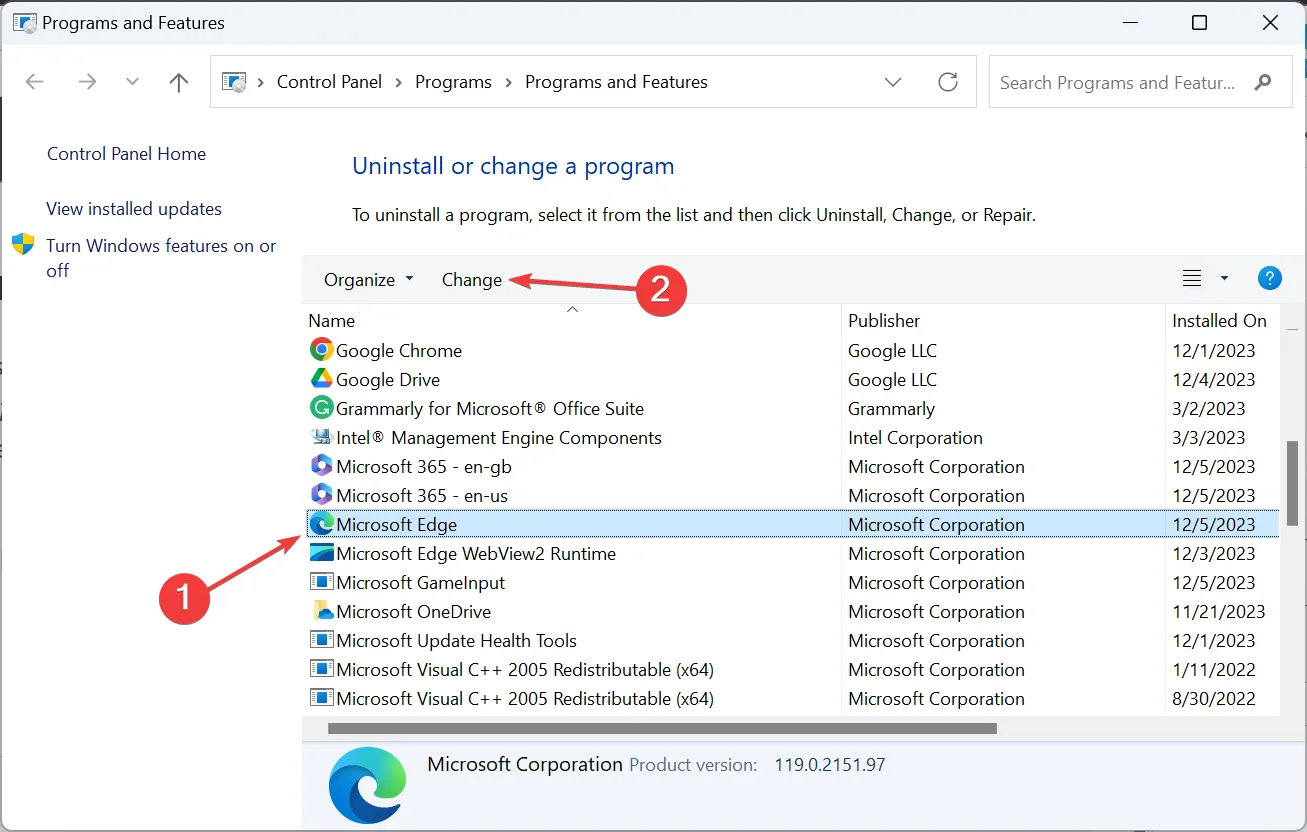
- Fai clic su Sì nel prompt dell’UAC.
- Ora, fai clic sul pulsante Ripara e attendi che la configurazione reinstalli Microsoft Edge.
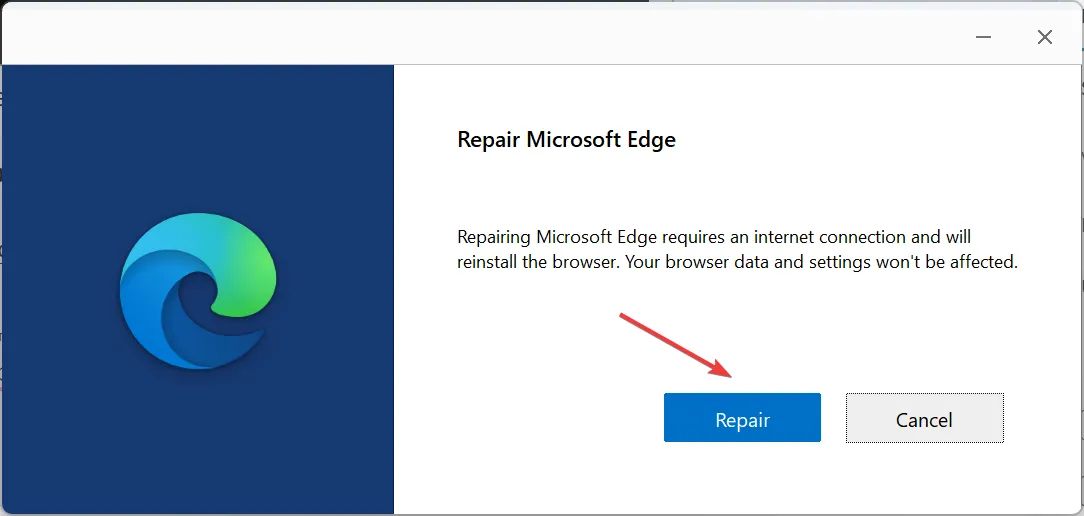
6. Eseguire un aggiornamento sul posto
- Vai al sito ufficiale di Microsoft, seleziona l’edizione preferita e la lingua del prodotto, quindi scarica Windows 11ISO.
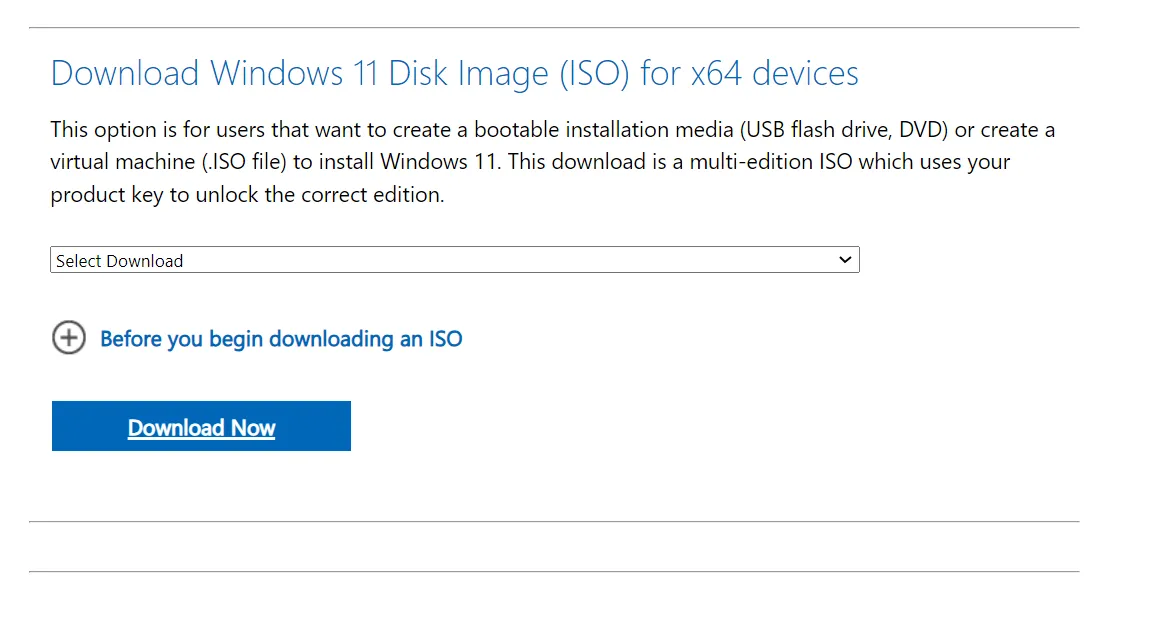
- Fare doppio clic sul file ISO, quindi selezionare Apri nella casella di conferma.
- Esegui il file setup.exe.
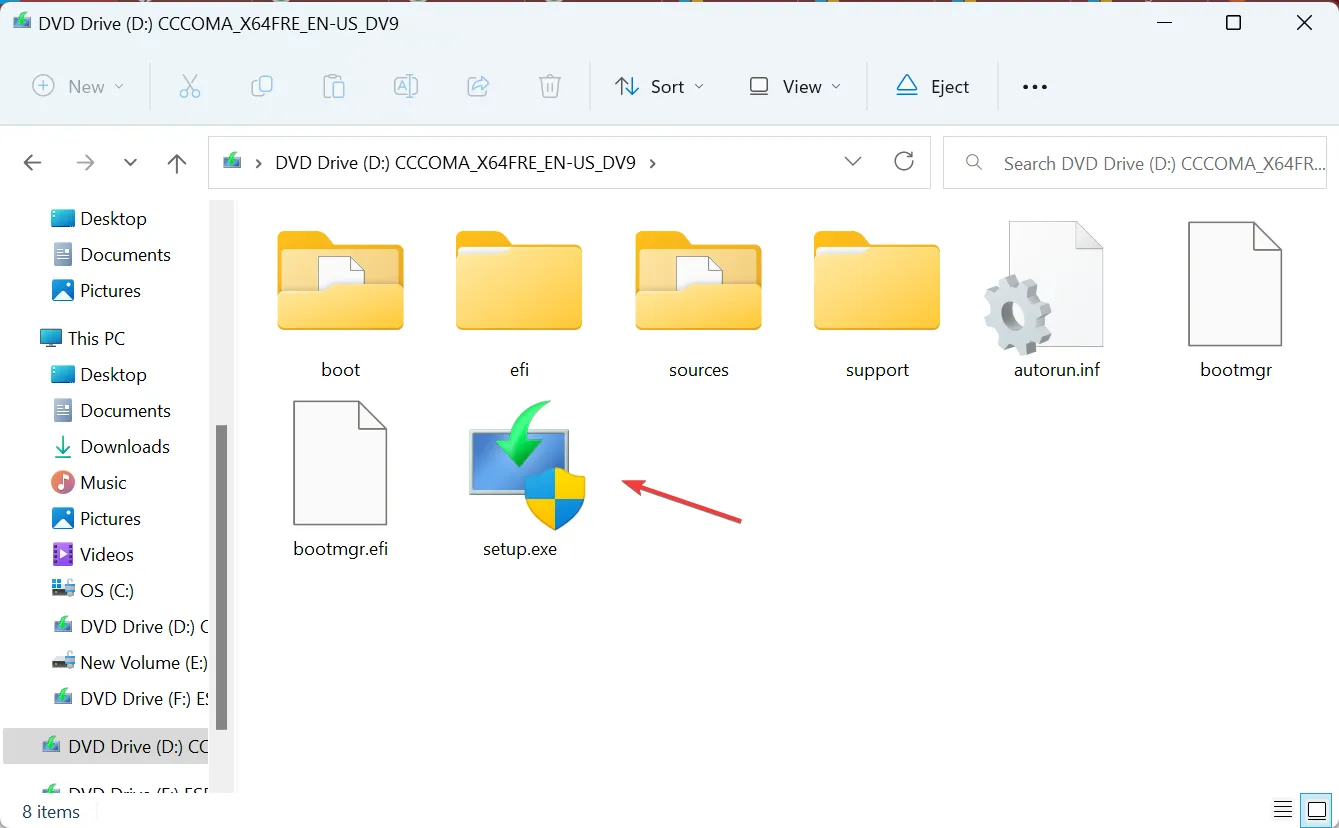
- Fai clic su Sì nel prompt dell’UAC.
- Fai clic su Avanti nella configurazione di Windows 11 per procedere.
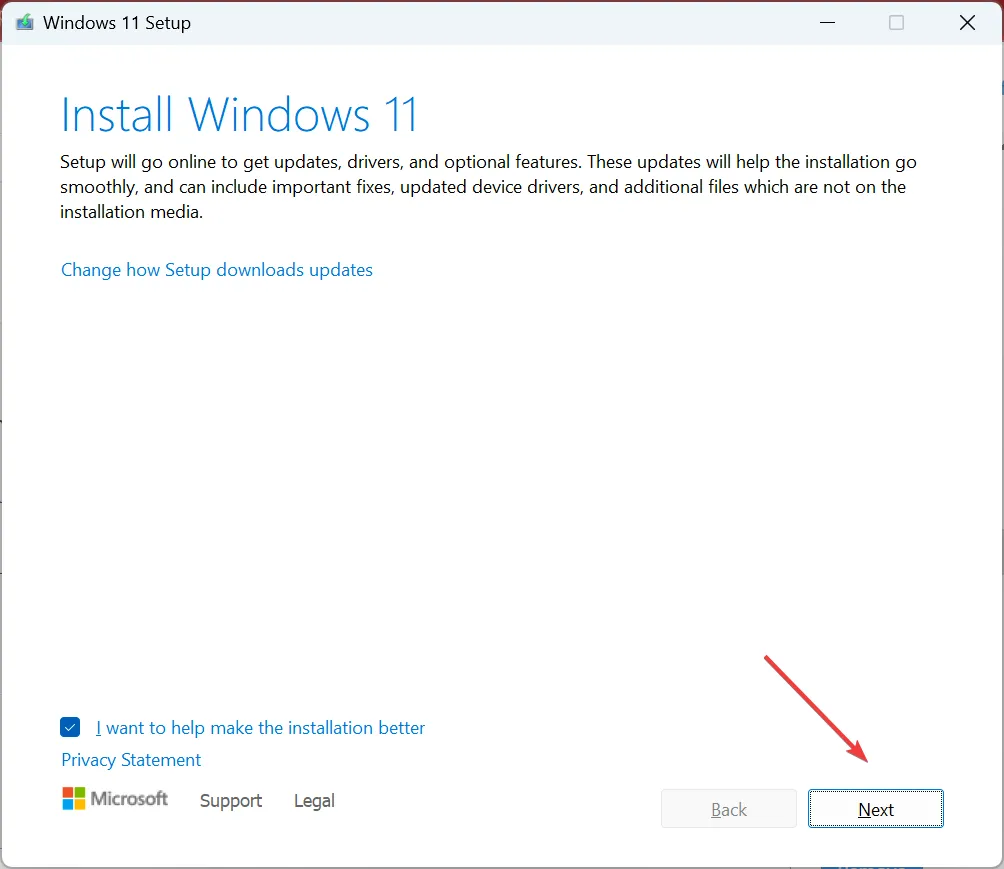
- Leggi i termini di licenza di Microsoft e fai clic su Accetta .
- Infine, assicurati che nella configurazione sia riportato Mantieni file e app personali, quindi fai clic su Installa e attendi il completamento del processo. Ci vorranno alcune ore.
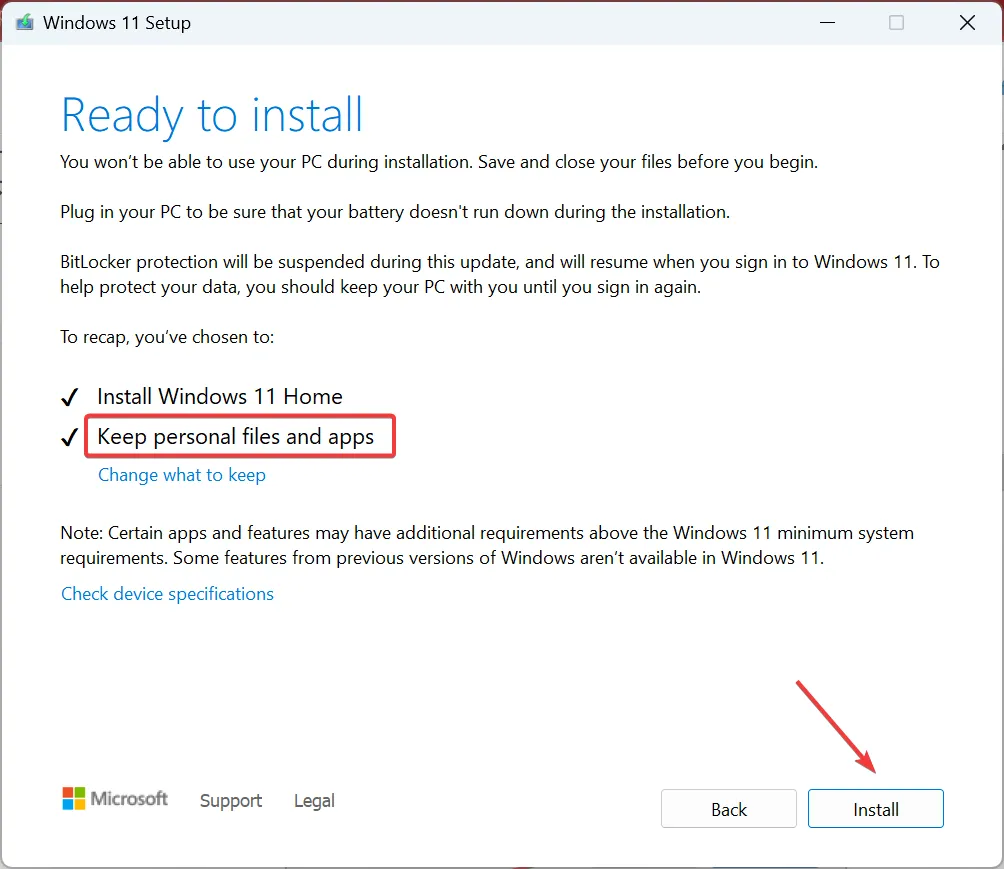
Per problemi relativi a Windows che non si risolvono, come potrebbe essere il caso del messaggio Mi dispiace, al momento non posso accedere alla tua pagina web. Riprovare qualche volta in caso di errore di Microsoft Copilot, un aggiornamento sul posto sarà utile. È come reinstallare Windows, con la differenza che non perderai i file archiviati e le app installate.
Ricorda, Windows Copilot è nelle fasi di anteprima e alcuni problemi sono destinati a comparire. Una patch per questi dovrebbe essere rilasciata nelle versioni future del sistema operativo.
Inoltre, se non lo trovi produttivo, c’è la possibilità di rimuovere Windows Copilot. E non dimenticare di consultare i consigli sui migliori siti web di intelligenza artificiale.
Per qualsiasi domanda o per condividere quale soluzione ha funzionato per te, lascia un commento qui sotto.



Lascia un commento